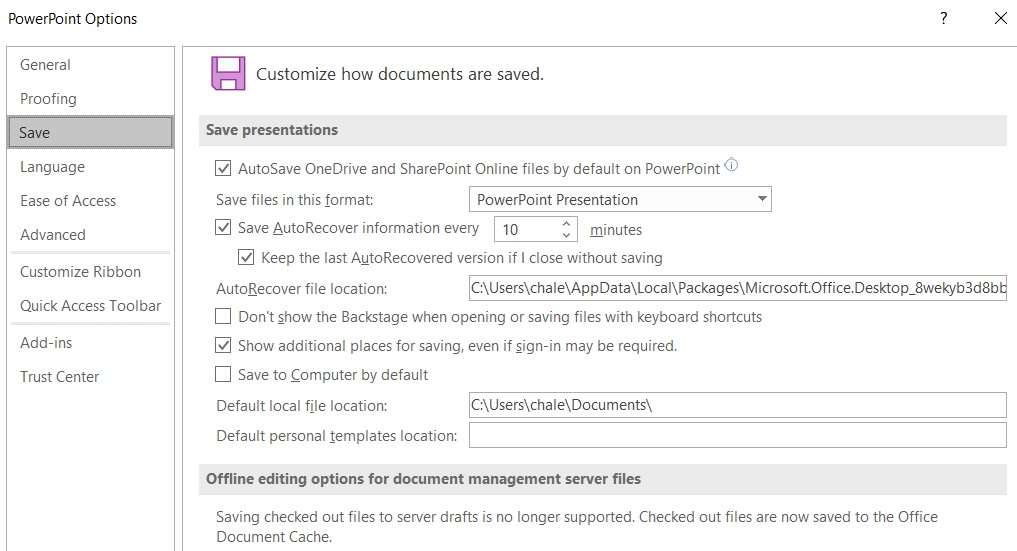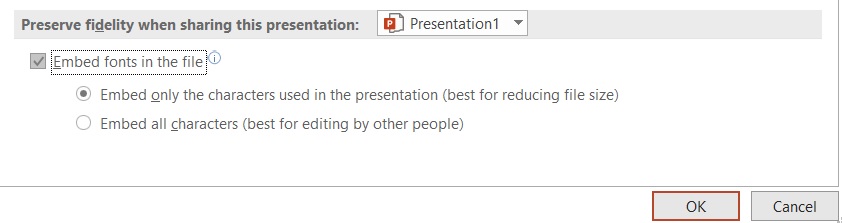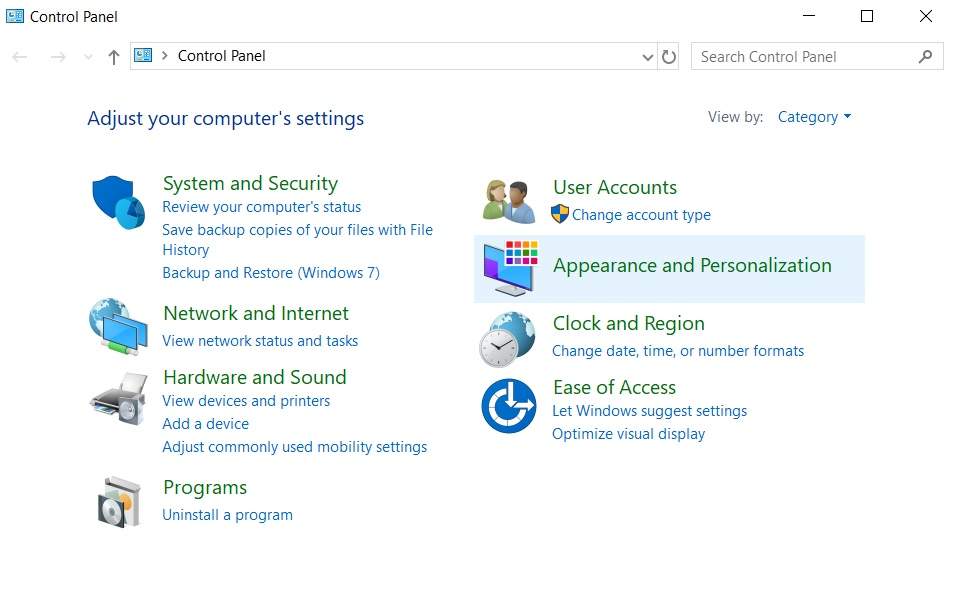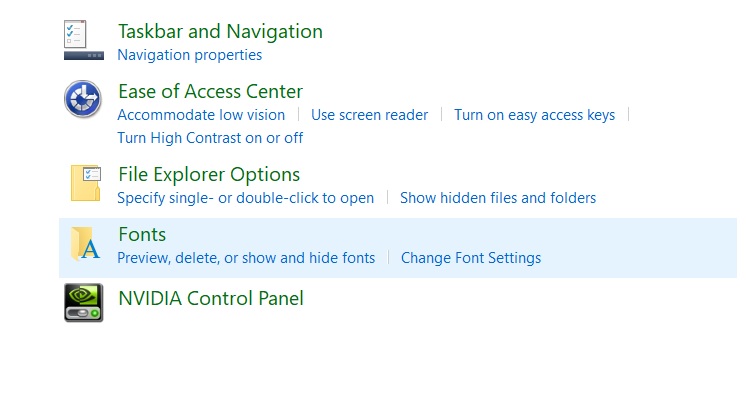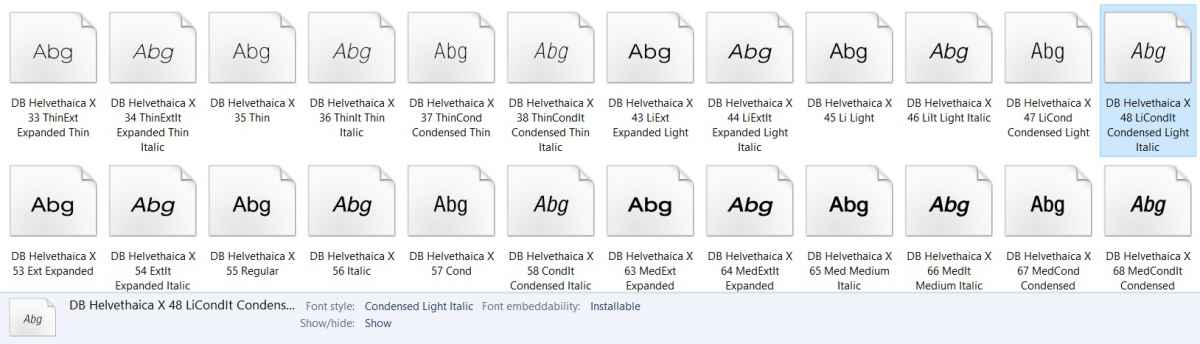วิธีฝังฟอนต์ใน Power Point หมดปัญหาตัวอักษรเพี้ยน
โดย : ncp

⭐ พรีเซนต์งานทั้งที ต้องทำให้ดี ทำให้ปัง
จะมาพลาดแค่ฟอนต์เคลื่อนเล็กๆ น้อยๆ แบบที่ผ่านมาไม่ได้เด็ดขาด
เพื่อนๆ เคยเป็นมั้ย ก่อนวันพรีเซนต์งานไอเรานั้นก็เตรียมตัวมาดีทุกอย่าง ไม่ว่าจะเป็นทำสไลด์งาน ตกแต่งออกแบบอย่างสวย ซ้อมพูดมาอย่างดี แต่ดันมาตกม้าตายตรงฟอนต์เพี้ยนซะงั้น แงงๆ แต่เพื่อนๆ อย่าเพิ่งกังวลกันไปนะคะ ปัญหาเหล่านี้จะหมดไป เพราะวันนี้ปันโปรมีวิธีง่ายๆ ในการฝังฟอนต์ลงไฟล์ Power Point มาฝากกัน ว่าแต่ขั้นตอนจะมีอะไรบ้างนั้น ตามมาดูกันเล้ย
ขั้นตอนฝังฟอนต์ใน Power Point
1.เปิดไฟล์ Power Point ขึ้นมา กดเลือก File จากนั้นกด Options แล้วจะมีหน้าใหม่ขึ้นมา ให้เพื่อนๆ กด Save ฝั่งซ้าย
2.กดเลือก Embed fonts in the file จากนั้นกด OK ได้เลยจ้า
3.จากนั้นเราก็ไปเช็กกันว่าฝังฟอนต์ได้ไหม โดยไปที่ Control Panel และคลิก Appearance and Personalization
4.คลิกเลือก Fonts
5.คลิกเลือกฟอนต์ที่เราต้องการใช้งาน แล้วเช็กดูสิทธิ์ในการใช้งานด้านล่าง ถ้าขึ้น Installable อย่างในภาพข้างล่างแสดงว่าฝังฟอนต์ได้ ติดตั้งฟอนต์ได้อย่างถาวร
ปล.ถ้าหากข้างล่างขึ้น
Editable = ฝังฟอนต์ในไฟล์ได้ชั่วคราว
Preview / Print = ฝังฟอนต์ในไฟล์ได้ชั่วคราว เปิดไฟล์เป็นแบบอ่านได้เท่านั้น
Non-embeddable = ฝังฟอนต์ในไฟล์ไม่ได้ มีสิทธิ์จำกัดในการใช้งานฟอนต์
เพื่อให้งานพรีเซนต์ของเราเพื่อไปได้อย่างราบรื่น นอกเหนือไปจากการเตรียมตัวพูด ทำสไลด์งานต่างๆ ให้ดีแล้ว ยังไงเพื่อนๆ ก็อย่าลืมตรวจเช็กฟอนต์กันก่อนน้า ถือเป็นการช่วยป้องกันไม่ให้ตัวอักษรต่างๆ เคลื่อนหรือผิดเพี้ยนไปได้จ้า
🌈 ปันโปรสรุปให้ 🌈
- ใครที่กำลังจะมีพรีเซนต์ในช่วงนี้ ยังไงก็อย่าลืมเช็กฟอนต์ของตัวเองกันก่อนนะคะ ตอนนำเสนอผลงานจะได้ออกมาเลิศๆ ปังๆ กันจ้า
- หลังจากฝังฟอนต์เสร็จเรียบร้อยแล้ว อย่าลืมตรวจเช็กระบบกันพลาดอีกทีน้า

โดย ncp
^^